win11双工模式怎么设置最快? win11双工模式设置技巧
双工模式是一种特殊的网络模式,设置之后用户可以通过它进行双向数据传输,那么win11双工模式怎么设置呢?右键此电脑,打开管理面板,接着打开设备管理器,找到网络适配器,并展开它底下的有线网卡,然后打开网卡的属性窗口,接着切换到高级选项卡,将属性设置为Speed&Duplex,同时将值设置为100Mbps Full Duplex。
网络双工模式是什么
其实在该模式下,有全双工和半双工模式。当使用电脑碰到网络慢,设备不兼容的时候,很大可能是因为电脑的网卡工作模式设置出错了,直接将其换为网络双工模式即可。
win11双工模式怎么设置
1、右键点击桌面此电脑,选择管理进入。

2、找到设备管理器 ,然后选择网络适配器。

3、再找到自己对应的有线网卡。

4、选择好有线网卡后右击点击属性。

5、点开属性后选择高级选项,找到Speed&Duplex,在”值“下拉框中选择100Mbps Full Duplex,配置结束。

以上就是win11双工模式的设置方法,希望大家喜欢,请继续关注脚本之家。
相关推荐:
Win11系统的色盲模式如何设置开启? win11色盲模式的使用方法
相关文章

win11电池养护模式在哪里 ?win11电池养护模式开启方法
有很多用户的电脑都升级到了win11系统,那win11怎么开启电池养护模式的呢?本文就为大家带来了win11电池养护模式开启方法,需要的朋友一起看看吧2022-05-11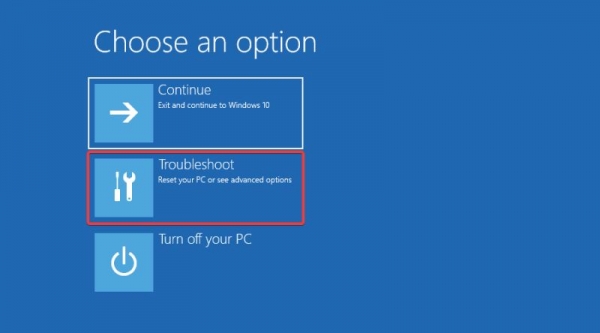 如何使用Win11引导方式?Win11系统引导选项在哪里?如何设置Win11引导模式?今天脚本之家小编详细的给大家介绍Win11系统引导选项,需要的朋友一起看看吧2022-05-11
如何使用Win11引导方式?Win11系统引导选项在哪里?如何设置Win11引导模式?今天脚本之家小编详细的给大家介绍Win11系统引导选项,需要的朋友一起看看吧2022-05-11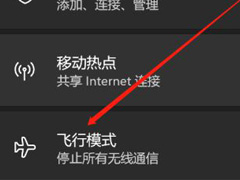
Win11系统怎么开启飞行模式?Win11系统开启飞行模式技巧
Windows是一个非常优秀的系统,大家更新了Windows11系统之后大家知道怎么去开启飞行模式吗?一起来看看2022-05-05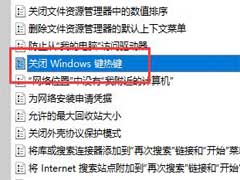 win11中有很多十分实用的快捷键,可是如果我们常常误操作很有可能会碰到不能挽留的问题,win11快捷键如何关闭呢?本文就为大家带来了Win11关闭快捷键模式方法,需要的朋友2022-05-05
win11中有很多十分实用的快捷键,可是如果我们常常误操作很有可能会碰到不能挽留的问题,win11快捷键如何关闭呢?本文就为大家带来了Win11关闭快捷键模式方法,需要的朋友2022-05-05 微软推出了适用于Windows 11的可选更新KB5012643,安装后版本号升至Build 22000.652后出现错误,就是进入安全模式的时候,屏幕会出现闪烁。下文为大家带来解决方法2022-05-03
微软推出了适用于Windows 11的可选更新KB5012643,安装后版本号升至Build 22000.652后出现错误,就是进入安全模式的时候,屏幕会出现闪烁。下文为大家带来解决方法2022-05-03
Win11全新彩色任务管理器上手体验:更现代,支持黑暗模式和强调色
本文就为大家带来了Win11全新彩色任务管理器上手体验,功能更现代,支持黑暗模式和强调色,感兴趣的朋友一起看看吧2022-05-02
Win11更新 KB5012643 带来新 Bug导致安全模式下一直闪屏的解决方法
微软推出了适用于 Win11 的可选更新 KB5012643,但是进入安全模式的时候,会出现闪烁的现象,本文就为大家带来了详细的解决教程,需要的朋友一起看看吧2022-04-29
win11右键怎么设置原来的模样 ?win11右键菜单改回传统模式教程
win11右键怎么设置原来的模样 ?今天小编就来为大家具体讲一讲win11右键菜单改回传统模式教程,需要的朋友一起看看吧2022-04-22 Win11怎么使用夜间模式?Win11系统中有夜间模式,晚上使用保护眼睛,该怎么开启和关闭呢?下面我们就来看看Win11夜间模式的打开方法2022-04-20
Win11怎么使用夜间模式?Win11系统中有夜间模式,晚上使用保护眼睛,该怎么开启和关闭呢?下面我们就来看看Win11夜间模式的打开方法2022-04-20
Win11如何切换科学计算器? Win11改计算器的模式为科学计算器的技巧
Win11如何切换科学计算器??win11自带的计算器标准模式想要改成科学计算器模式,该怎么操作呢?下面我们就来就来看看Win11改计算器的模式为科学计算器的技巧2022-04-15



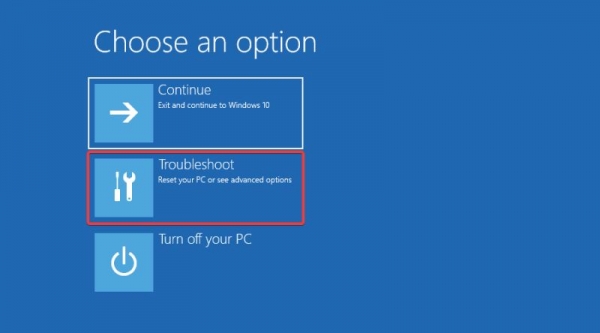
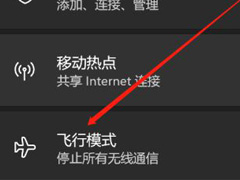
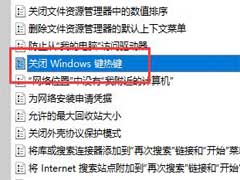






最新评论